إلغاء تثبيت البرنامج في Windows أمر سهل عندما نتحدث عن برنامج واحد – ستجده فقط في قائمة التطبيقات والميزات وانقر فوق إلغاء التثبيت. ولكن عندما يتعلق الأمر بإلغاء تثبيت العديد من البرامج ، تصبح العملية أكثر تعقيدًا واستهلاكًا للوقت. لا يمكنك الإزالة Windows البرامج بشكل مجمّع ، لذا يتعين عليك إلغاء تثبيت كل برنامج واحدًا تلو الآخر.
لماذا لا يمكنك إلغاء تثبيت برامج متعددة في نفس الوقت Windows
Windows لا يسمح بإلغاء تثبيت برامج متعددة في نفس الوقت لتجنب التعارض بين إعدادات وملفات إلغاء التثبيت الخاصة بكل برنامج. Windows تم إنشاء نظام التثبيت الافتراضي ليكون موحدًا لجميع التطبيقات ، ويفضل الدقة على السرعة. إذا كان من الممكن تشغيل أدوات إلغاء التثبيت مع عدم وجود مراقبة إضافية ، فقد تتسبب في حدوث أعطال خطيرة بالنظام.
لهذا يمكنك تشغيل إلغاء التثبيت يدويًا لبرنامج واحد في كل مرة. لجعل العملية أسرع وأكثر فعالية ، تحتاج إلى أداة خاصة لإلغاء تثبيت البرامج.
كيفية إزالة البرامج بكميات كبيرة باستخدام CleanMyPC Multi Uninstaller
CleanMyPC Multi Uninstaller تبقي أدوات إلغاء تثبيت البرامج تحت السيطرة حتى تتمكن من إزالة العديد من البرامج في وقت واحد دون مخاطر من الأخطاء. تأخذ إزالة البرامج دفعة واحدة عدة خطوات. قبل بدء عملية إلغاء التثبيت ، يمكنك الاطلاع على قائمة التطبيقات الموجودة على جهاز الكمبيوتر الخاص بك والعثور على تلك التي تريد التخلص منها.
بمجرد تأكيد اختيارك ، تبدأ CleanMyPC بإلغاء تثبيت كل برنامج في قائمتك. يظهر حالة إلغاء تثبيت البرنامج. بمجرد حذف كل تطبيق في القائمة ، ينتقل CleanMyPC Multi Uninstaller إلى الخطوة التالية ، وهي تنظيف بقايا الطعام.
لماذا من الضروري إزالة بقايا البرامج
بادئ ذي بدء ، تقوم بإلغاء تثبيت البرامج بالكامل فقط عندما تحذف جميع الملفات والمجلدات المتعلقة بها. خلاف ذلك ، سوف تكون فوضى على جهاز الكمبيوتر الخاص بك دون أن تعرف ذلك. ثانيًا ، يجب أن يمنحك إلغاء تثبيت البرامج مساحة أكبر ، ولكن إذا تم ترك أي خردة خلفك ، فلن تحصل على مساحة إضافية على جهاز الكمبيوتر الخاص بك. إزالة هذا البرنامج غير مجدية.
يعتني CleanMyPC Multi Uninstaller بمساحة الكمبيوتر وسرعته ، لذا ينظف البرامج المتبقية المتبقية تلقائيًا بعد كل عملية إلغاء التثبيت. أنت تتحكم في عملية إلغاء التثبيت ، لذلك إذا كنت لا تريد إزالة بقايا البرنامج ، يمكنك إلغاء تنظيف بقايا الطعام ، أو إلغاء تحديد بعض العناصر التي تريد الاحتفاظ بها. ومع ذلك ، يوصى بشدة بإكمال هذه الخطوة لإجراء إزالة تثبيت نظيفة.
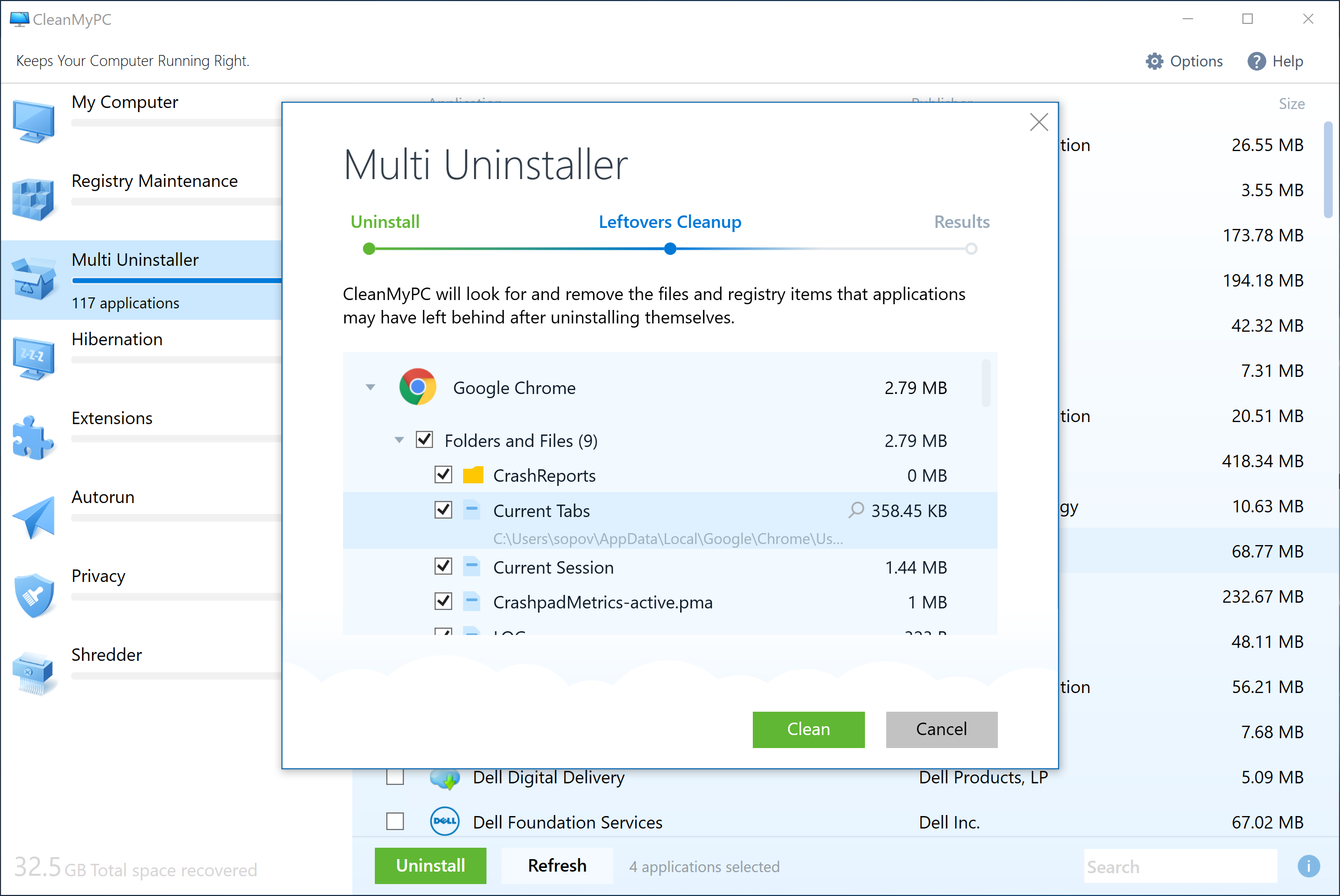
أسباب إلغاء تثبيت برامج متعددة في وقت واحد
- لقد نفدت المساحة وتريد الحصول عليها في أقرب وقت ممكن
في بعض الأحيان عندما تقوم بتنزيل برنامج جديد أو ترغب في تثبيت تحديثات جديدة تحصل على تحذير مساحة القرص منخفضة. هذا عندما تريد تفريغ مساحة بسرعة على جهاز الكمبيوتر الخاص بك ولكنك لا تعرف البرنامج الذي يمكن إزالته بأمان. مع Multi Uninstaller يمكنك حل هذه المشكلة بسرعة. إنه أداة إلغاء تثبيت آمنة ستساعدك في الحصول على مساحة إضافية دون مخاطر على النظام.
- تريد تنظيف جهاز الكمبيوتر الخاص بك من برنامج الشركة المصنعة
جهاز كمبيوتر جديد لا يعني جهاز كمبيوتر نظيفًا. غالبًا ما تحصل على جهاز كمبيوتر يحتوي على حزمة برامج مثبتة مسبقًا لا يرجح أن تستخدمها. للتخلص من هذه ، عليك فقط تشغيل إلغاء تثبيت البرنامج.
- تقوم بتثبيت العديد من التطبيقات المشابهة لاختيار الأفضل لك
لا بأس في تثبيت واختبار العديد من البرامج بنفس الوظيفة قبل اختيار البرنامج الذي يناسبك. ولكن ليس من الضروري الاحتفاظ بها جميعًا ، وإلا فقد تتسبب في حدوث تعارضات في البرامج. بعد تجربة البرامج واختيار البرنامج الذي يعجبك ، يجب عليك إلغاء تثبيت التطبيقات الأخرى تمامًا.
- لديك الكثير من البرامج المعطلة
البرامج المعطلة هي تلك التي تم إلغاء تثبيتها جزئيًا ولكنها تظل على جهاز الكمبيوتر الخاص بك. لسبب ما ، لا يمكنك تشغيل برامج إلغاء التثبيت لهذه التطبيقات ، لذا لا يمكن إزالتها بشكل صحيح. يقوم CleanMyPC Multi Uninstaller بالكشف عن البرامج المعطلة وإظهارها في قائمة البرامج التي يمكنك حذفها. بعد بدء إلغاء تثبيت البرامج المعطلة ، ستبحث CleanMyPC عن جميع العناصر ذات الصلة لإزالة البرامج تمامًا من جهاز الكمبيوتر الخاص بك.
- تريد إزالة التطبيقات لأسباب أمنية
إذا حدث أن قمت بتثبيت البرامج التي تحتوي على برامج إعلانية أو قد تواجه أي مشاكل أمنية ، فيجب عليك إزالتها من جهاز الكمبيوتر الخاص بك. قد تتسبب البرامج القديمة التي لم يتم تحديثها في حدوث مشكلات أمنية أيضًا ، لذا من الأفضل إلغاء تثبيت البرامج القديمة واستبدالها بأخرى جديدة من حين لآخر.
- تريد استخدام جهاز الكمبيوتر الخاص بك لغرض مختلف
إذا كنت تستخدم جهاز الكمبيوتر في العمل وترغب الآن في جعله جهاز كمبيوتر منزليًا ، فربما تحتاج إلى إعادة تنظيمه والتخلص من البرامج التي لن تستخدمها بعد الآن. سيساعدك إلغاء تثبيت البرامج غير المستخدمة على جعل جهاز الكمبيوتر الخاص بك أسرع وأكثر كفاءة للاستخدام المنزلي.
بطريقة أو بأخرى ، سيساعدك CleanMyPC Multi Uninstaller على حل مشاكل جهاز الكمبيوتر الخاص بك وتوفير الوقت لإزالة برامج متعددة في وقت واحد. ماذا تنتظر؟ قم بتنزيل CleanMyPC وجرّب برنامج Multi Uninstaller الجديد الآن
